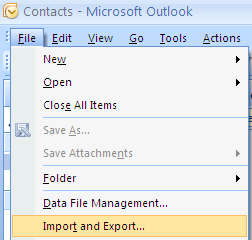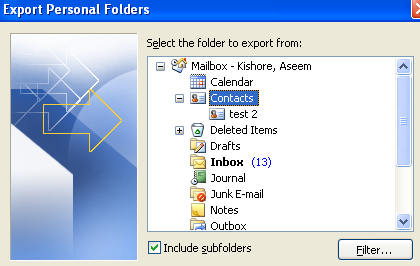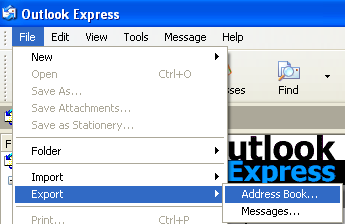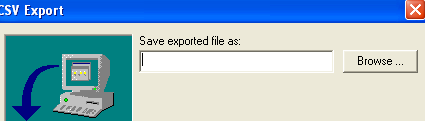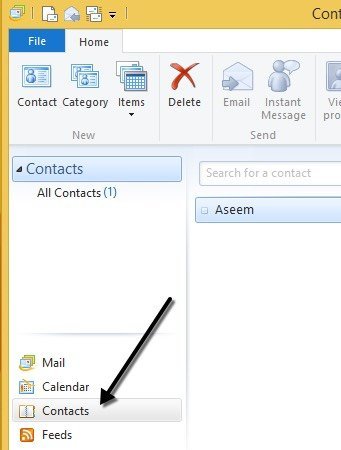¿Necesita exportar sus contactos fuera de Outlook? Solía trabajar en una oficina donde hay múltiples versiones de Office instaladas en las computadoras de los empleados, incluidas Office 2003, Office 2007, Office 2010 y Office 2013. Cuando alguien cambiaba de computadora, generalmente termino exportando su correo electrónico y sus contactos a una computadora diferente, que más de las veces tenía una versión diferente de Office instalada.
Si crea varias carpetas de contactos en Outlook , entonces tienes que exportar cada uno de ellos individualmente. En este artículo, le mostraré cómo exportar contactos en las diferentes versiones de Outlook. También mencionaré el proceso para Windows Live Mail, si está utilizando ese programa.
Exportar contactos de Outlook 2003, 2007
¡Comencemos con el Office 2003 anterior! Tenga en cuenta que el mismo procedimiento funciona para Outlook 2007. Primero abra Outlook y luego vaya a Archivoy luego a Importar y exportar. Si la opción del menú está atenuada, asegúrese de verificar esto Artículo de Microsoft KB. Si la opción Importar y Exportar falta por completo, simplemente tiene que agregarla al menú Archivo.
Puede hacer esto haciendo clic en Ver, luego en Barras de herramientas.y luego Personalizar. En la pestaña Comandos, haga clic en Archivoen las categorías. Desplácese hacia abajo en la lista hasta que encuentre el comando Importar / Exportar en la parte inferior de la lista. Ahora simplemente arrástrelo al menú Archivo real y suéltelo.
De la lista, elija Exportar a un archivoy luego haga clic en Siguiente.
En la lista, seleccione Archivo de carpetas personales (.pst)Prefiero exportarlo como un archivo PST para que se pueda importar fácilmente a otra versión de Outlook.
Ahora obtendrá una lista de todas sus carpetas, incluida la bandeja de entrada, calendario, fuentes RSS, etc. Haga clic en Contactosya que solo queremos exportar contactos de Outlook. Si ha creado otras carpetas de contactos dentro de la carpeta de contactos principal, asegúrese de marcar la casilla Incluir subcarpetas.
Exportar contactos de Outlook 2010, 2013
La interfaz en Outlook 2010 y 2013 es un poco diferente , por lo que acceder a la pantalla Exportar a un archivo requiere un conjunto diferente de clics. Primero abra Outlook y haga clic en Archivoy luego en Opciones.
En la izquierda -hand menú, haga clic en Avanzadoy luego desplácese hacia abajo hasta que vea Exportar.
Exportar contactos desde Outlook Express
Si aún ejecuta Windows 98, Me, 2000 o XP, entonces puede estar usando Outlook Express. Outlook Express tiene un procedimiento ligeramente diferente, pero también muy sencillo. Primero, abra Outlook Expressy luego vaya a Archivo,elija Exportar,y luego seleccione Libreta de direcciones.
Haga clic en Archivo de texto (valores separados por comas)y luego en Exportar.
Haga clic en Buscarpara especificar una ubicación para guardar el archivo o escribirlo manualmente.
Haga clic en Siguientey luego seleccione todos los campos que desea exportar para cada contacto, es decir, Nombre, Dirección de correo electrónico, Calle, Empresa , Teléfono, etc.
Haga clic en Finalizary ¡listo!
Exportar Contactos de Windows Live Mail
Este es probablemente el más fácil de todos. Abra Windows Live Mail y haga clic en Contactos. Tiene un aspecto muy similar a Outlook, lo que lo hace muy fácil de usar.
En Windows Live Mail, todo lo que tiene que hacer para exportar contactos es hacer clic en el botón Exportaren la cinta.
¡Muy fácil! Si tiene alguna pregunta o problema para sacar a sus contactos de Outlook, no dude en publicar un comentario. ¡Disfruta!